Skype视频通话,Macbook上的温馨时光
想象你正坐在你的Macbook前,阳光透过窗户洒在你的脸上,而你正通过Skype与远在他乡的亲朋好友进行一场温馨的视频通话。这种场景,是不是让你感到既熟悉又温馨呢?今天,就让我带你一起探索如何在Macbook上使用Skype进行视频通话,让你的沟通更加便捷、生动。
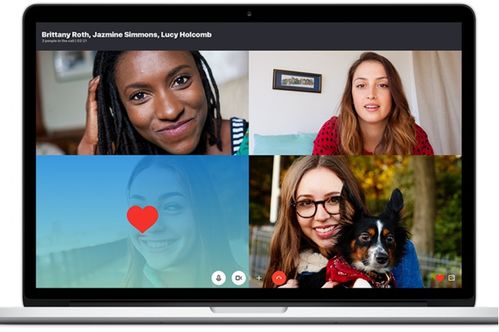
下载与安装Skype
首先,你得拥有一款Skype。打开你的Macbook,打开Safari浏览器,输入Skype官方网站(https://www.skype.com/),点击“下载Skype”按钮,选择“Skype for Mac”版本进行下载。下载完成后,双击下载的.dmg文件,将Skype拖放到应用程序文件夹中。现在,你的Macbook上就安装好了Skype。
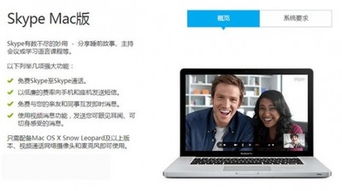
注册与登录
打开Skype应用程序,你会看到一个欢迎界面。点击“创建账户”按钮,按照屏幕上的指示输入你的个人信息,包括姓名、邮件地址和密码。完成注册后,输入你的登录信息,点击“登录”按钮。现在,你已经成功登录Skype了。
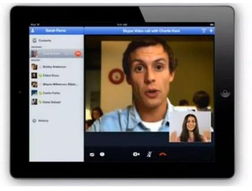
添加联系人
登录后,你将进入Skype的主界面。在左侧导航栏点击“联系人”选项,然后点击右上角的“+”按钮。你可以通过搜索姓名、Skype用户名或电子邮件地址等方式来查找并添加联系人。添加联系人后,你们就可以进行视频通话了。
进行视频通话
要进行视频通话,你可以选择已添加的联系人并点击其名称。然后在联系人界面中,点击中间的视频图标。此时,你的Macbook摄像头会自动打开,你可以看到自己的画面。点击“开始通话”按钮,你的视频通话就正式开始了。
调整设置
在视频通话过程中,你可以调整音量、摄像头和麦克风等设置选项。点击屏幕右下角的“设置”按钮,你可以调整视频通话的分辨率、帧率等参数,以获得更好的视频通话体验。
发送消息
如果你不想进行视频通话,也可以选择发送消息。在Skype主界面的左侧导航栏中,选择你想要发送消息的联系人,并点击其名称。然后在聊天界面中,你可以输入文本消息,并按回车键发送。
其他功能
Skype还提供了更多功能,例如屏幕共享、文件传输和群组聊天等。你可以通过浏览Skype菜单栏上的选项来查看和使用这些功能。
通过以上步骤,你就可以在Macbook上使用Skype进行视频通话了。无论是在家中、办公室还是旅途中,Skype都能让你与亲朋好友保持紧密的联系。现在,就打开你的Macbook,开始一场温馨的视频通话吧!
